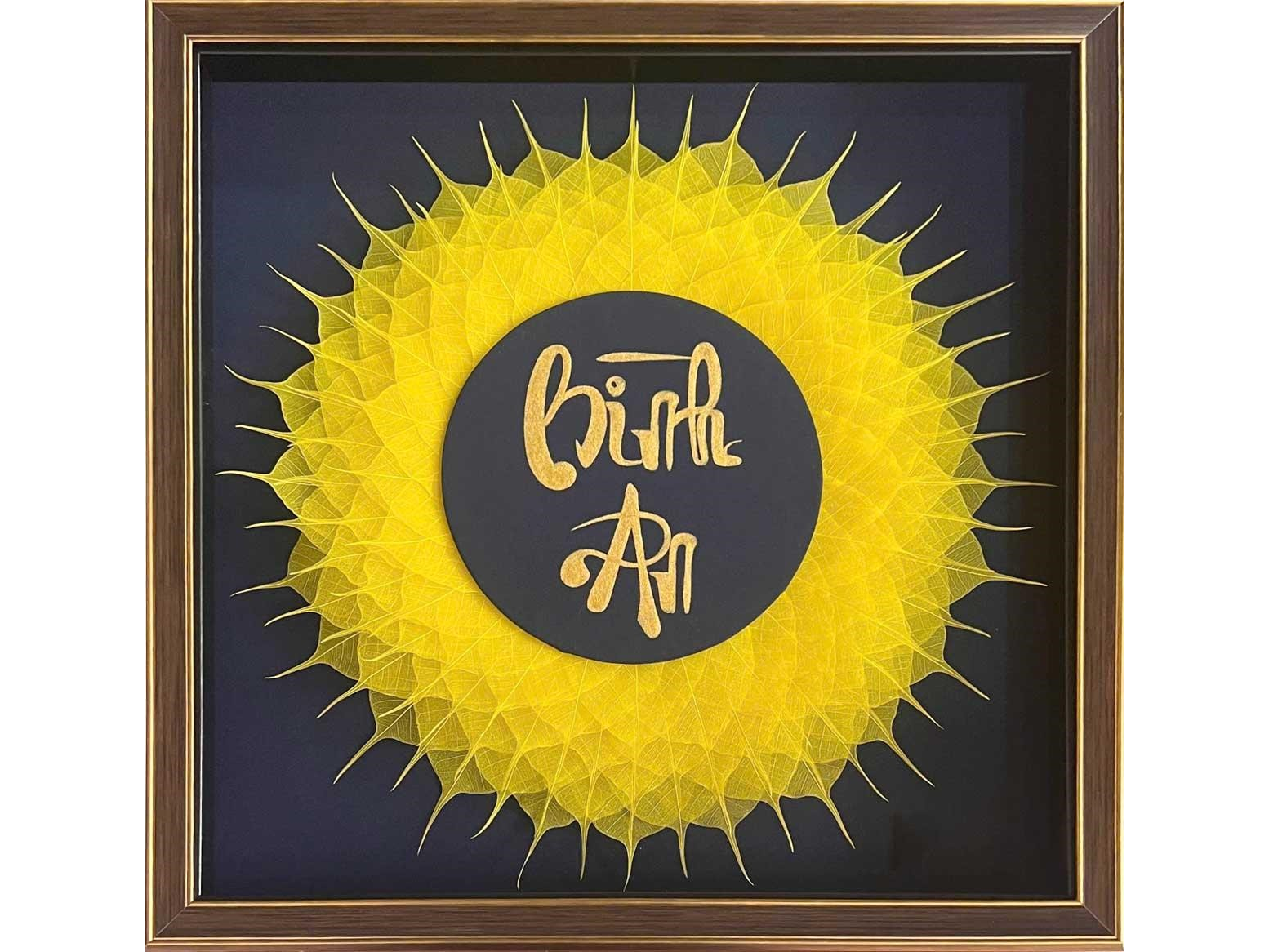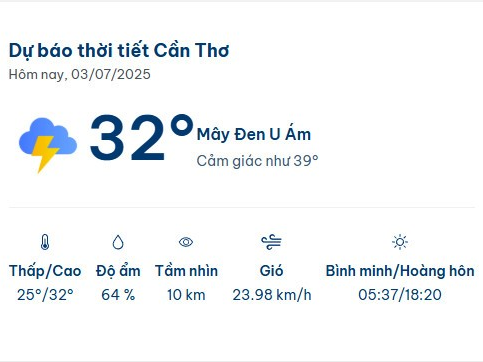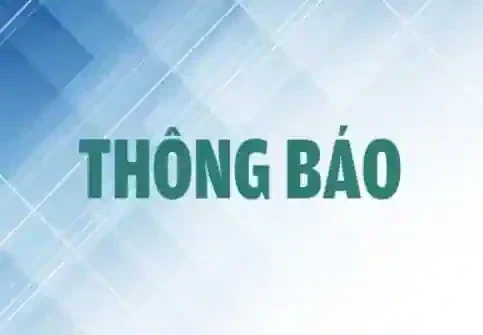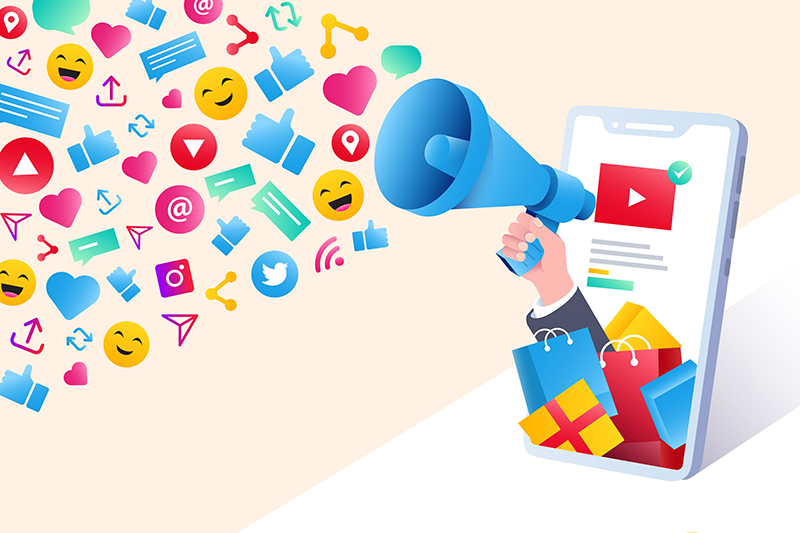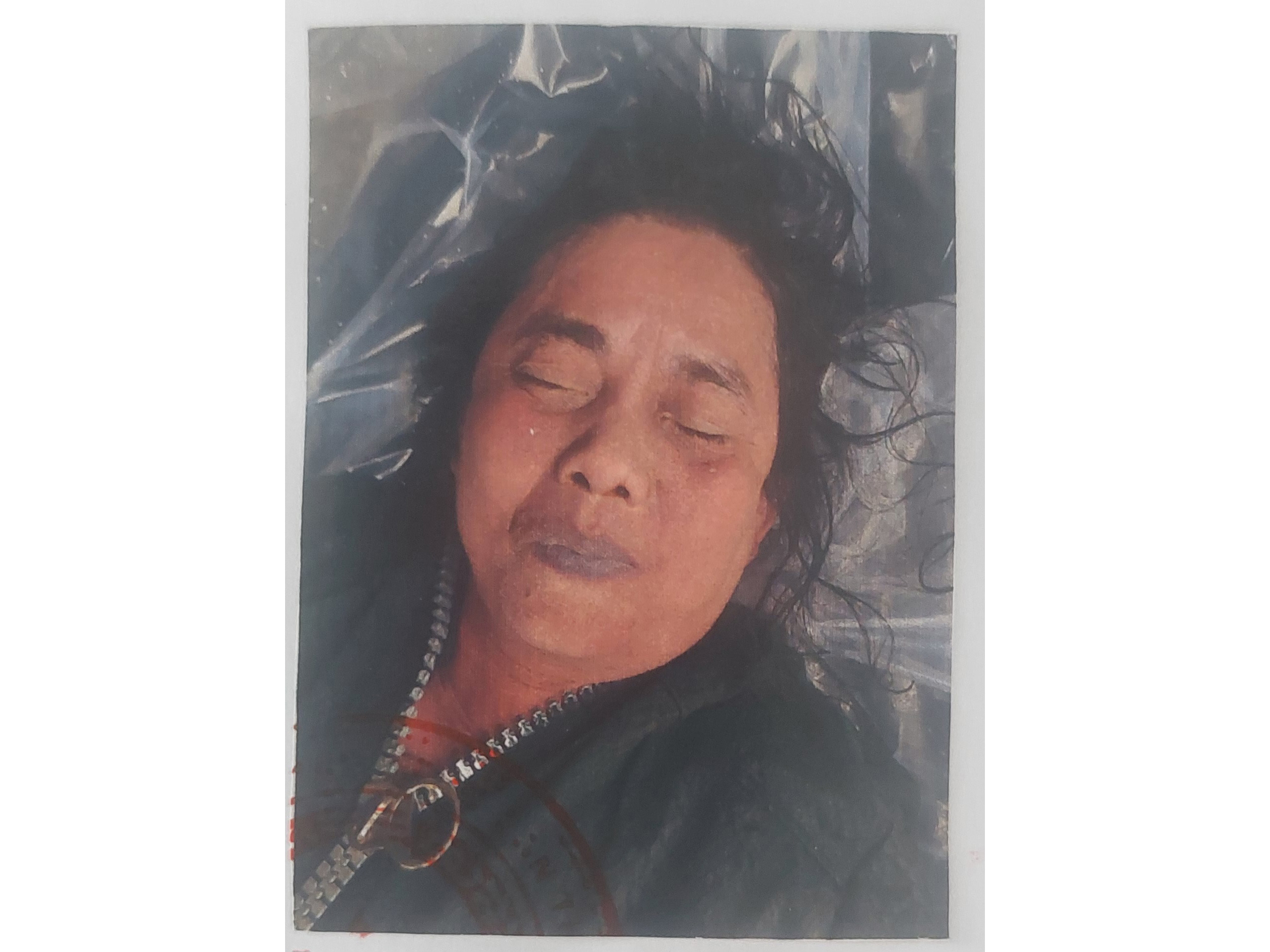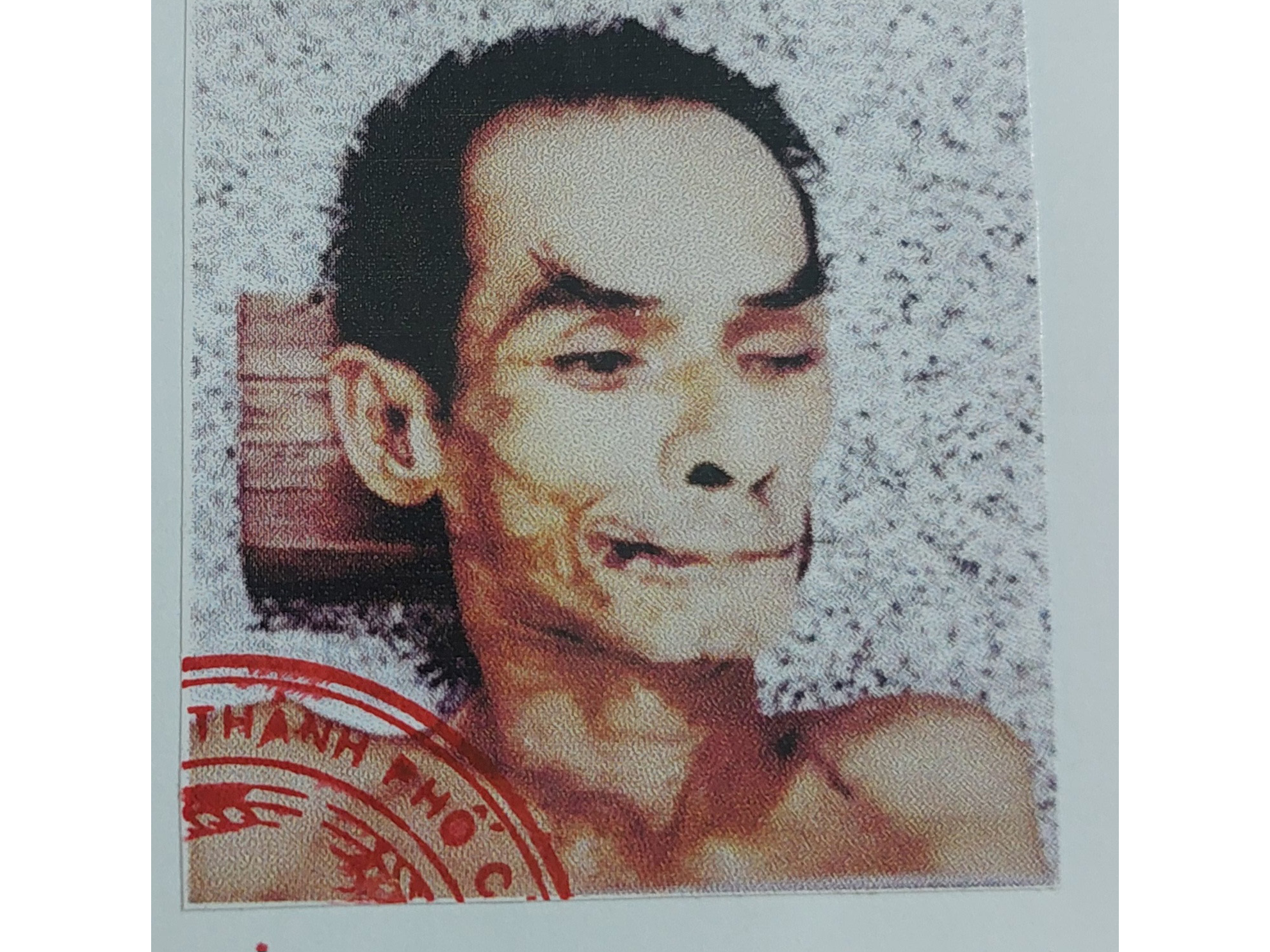17/10/2009 - 20:14
Desktop Sidebar - Đưa gadget vào Windows XP
-
Tuổi trẻ xung kích với phong trào “Bình dân học vụ số”

- Nhiều chương trình nâng cao năng lực số cho thanh niên khởi nghiệp
- Chuyển đổi số: Cầu nối sống còn giữa tỉnh và xã trong mô hình mới
- Những nghiên cứu hữu ích về ứng dụng khoa học - công nghệ, số hóa lĩnh vực xây dựng
- Ứng dụng công nghệ thông tin, chuyển đổi số trong giáo dục
- Kiến tạo hệ sinh thái tài chính số an toàn, hiệu quả, thông minh
- Ứng dụng công nghệ số phục vụ khách hàng tốt hơn
- Hiện đại hóa toàn diện công tác quản lý thuế
- Techcombank đồng hành cùng doanh nghiệp đổi mới sáng tạo và chuyển đổi số
- Đưa “Bình dân học vụ số” thành phong trào thường xuyên, phát triển sâu rộng
-
Số hóa hoạt động xây dựng qua mô hình BIM

- Đưa “Bình dân học vụ số” thành phong trào thường xuyên, phát triển sâu rộng
- Những nghiên cứu hữu ích về ứng dụng khoa học - công nghệ, số hóa lĩnh vực xây dựng
- Techcombank đồng hành cùng doanh nghiệp đổi mới sáng tạo và chuyển đổi số
- Hiện đại hóa toàn diện công tác quản lý thuế
- Ứng dụng công nghệ số phục vụ khách hàng tốt hơn
- Kiến tạo hệ sinh thái tài chính số an toàn, hiệu quả, thông minh
- Ứng dụng công nghệ thông tin, chuyển đổi số trong giáo dục
- Chuyển đổi số: Cầu nối sống còn giữa tỉnh và xã trong mô hình mới
- Tuổi trẻ xung kích với phong trào “Bình dân học vụ số”